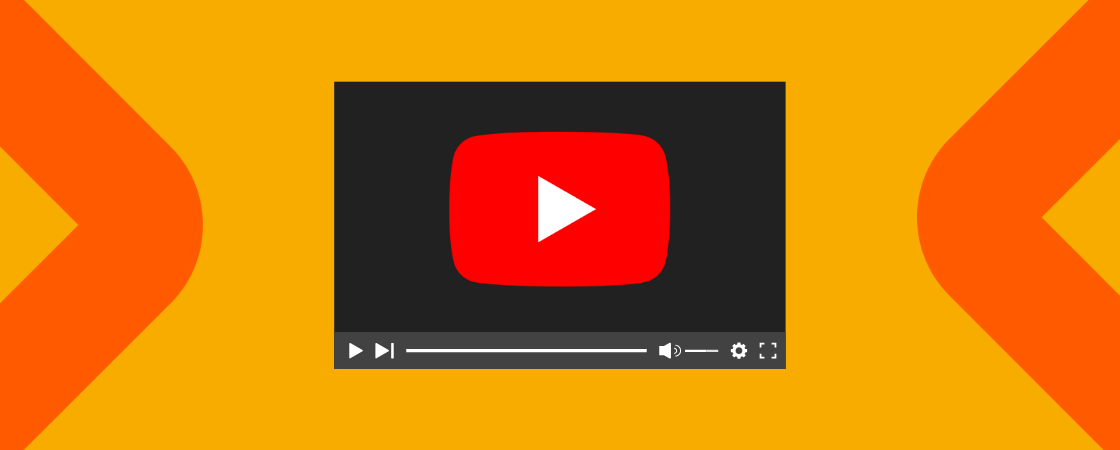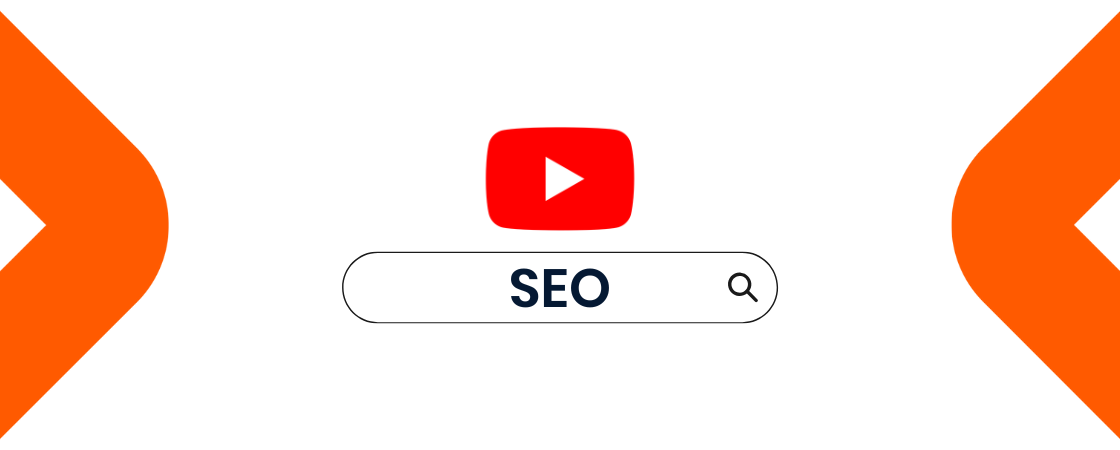Nos últimos anos, os vídeos alcançado altos números de engajamento, por isso, entender como postar vídeo no YouTube se tornou essencial para ter sucesso na rede social.
Segundo a Ascend2, os vídeos se tornaram o tipo de conteúdo que mais consegue gerar leads que convertem para a empresa. O CEO da mLabs, Rafael Kiso, destacou essa pesquisa no seu Instagram, mostrando como vídeo e webinário ocupam as duas primeiras posições como conteúdos que mais tem capacidade de gerar leads.
Contar com essas produções audiovisuais em sua estratégia vai muito além do que fazer um canal no YouTube. É preciso conhecer os cuidados na hora da publicação de um vídeo, para surfar na onda do algoritmo e alcançar o máximo de pessoas possível.
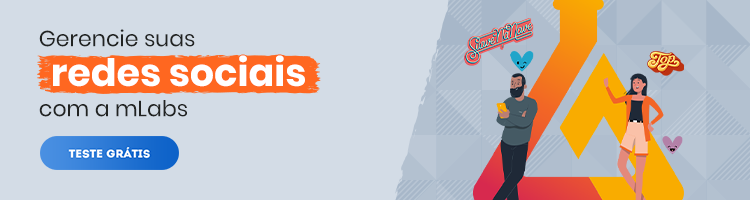
Como postar vídeo no YouTube em 6 passos
O YouTube é uma rede social que também utiliza de algoritmo para entender os vídeos e ranqueá-los em seu sistema de busca.
Há também uma parte reservada para os vídeos que estão em alta e, para entrar nessa seleta lista, é preciso ter cuidados com a estratégia de divulgação do canal, que vai desde estratégias de otimização (SEO), como uso de hashtags e thumbnail.
Mas calma, não precisa ter desespero. Publicar um vídeo no YouTube é bem simples, são apenas alguns passos que precisam estar gravados na memória.
1. Entre no seu canal do YouTube
Para publicar um conteúdo no YouTube é preciso direcioná-lo para um canal. Caso você ainda não tenha feito um, confira um passo a passo completo!
Ao entrar no YouTube, você deve clicar no símbolo da câmera com um sinal de mais dentro que aparece no canto superior esquerdo da tela.
Selecione “enviar vídeo” para entrar na seguinte tela:
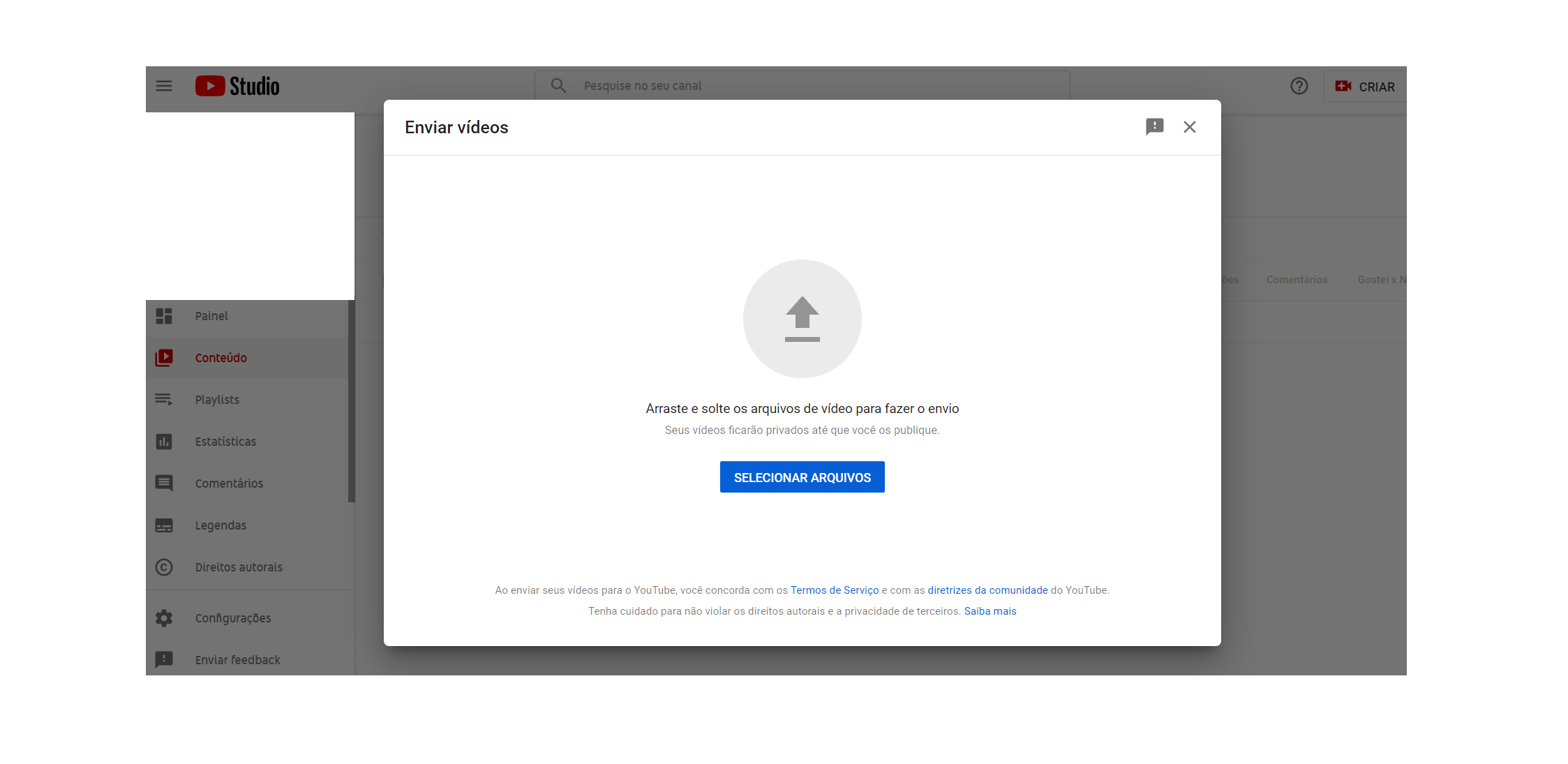
2. Faça o upload de um vídeo
Nessa tela, você vai subir o vídeo que quer publicar no seu canal. É possível fazer a seleção direto no seu computador clicando em “Selecionar arquivos” ou você pode arrastá-los e soltar nessa página.
É importante ressaltar que você pode subir mais do que um vídeo ao mesmo tempo, encaminhando todos os conteúdos que você acha que faz sentido para o canal naquele momento.
Depois que carregar, você será direcionado para a seguinte tela:
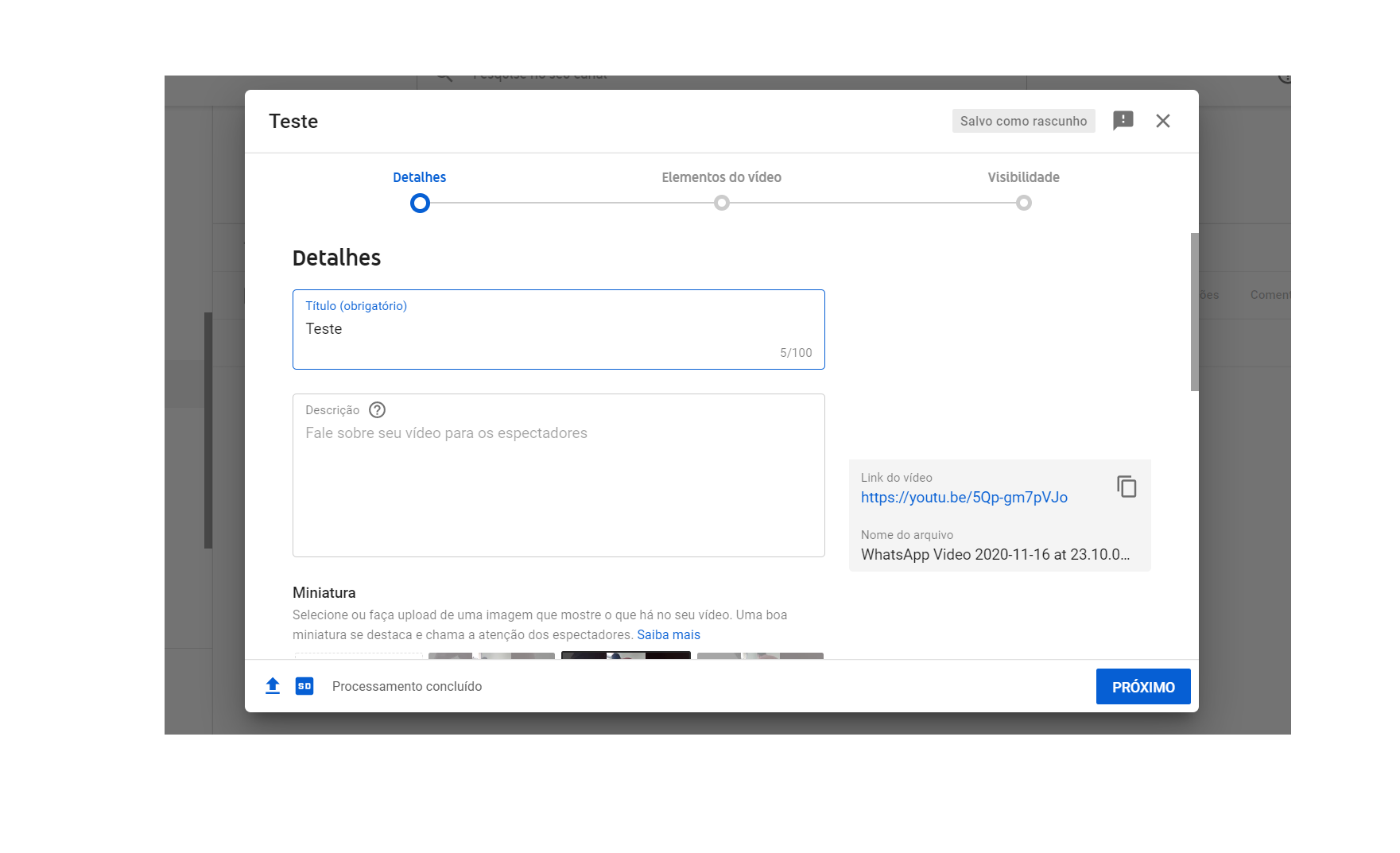
3. Escolha o título e a descrição
Chegou o momento de ser bem estratégico. O título e a descrição são as partes que vão ser “lidas” pelo algoritmo do YouTube para decidir as categorias e as buscas que ele será encaminhado como respostas.
Em ambos, é fundamental que você coloque a palavra-chave do seu conteúdo. Essa estratégia de otimização para site de buscas (SEO) também funciona e é aplicada na rede social.
Enquanto o título tem 100 caracteres disponíveis para você escrever, a descrição pode ser feita em até 5.000.
Na descrição você também pode inserir links para outros canais, conteúdos, vídeos ou publicações. Usando as palavras-chaves, os espectadores podem encontrar seu vídeo com mais facilidade.
Além disso, a descrição precisa ser um resumo do seu vídeo, não adianta colocar as palavras-chaves soltas ou de forma repetitiva. É preciso construir um copy atraente e completo.
Ah! Nessa mesma tela da descrição você pode indicar se o vídeo tem conteúdo sensível para criança. Isso é muito importante para você evitar que o seu vídeo caia!
4. Determine a miniatura para o vídeo (thumbnail)
Antigamente, os vídeos eram publicados no YouTube com um “print” dele automaticamente selecionado. Você não tinha poder de escolha dessa miniatura e, por muitos casos, ficava uma imagem sem muita qualidade.
Isso mudou com a inserção do Thumbnail¸ uma miniatura que serve como uma espécie de “capa” para o seu vídeo. Quando um espectador procurar pelo seu vídeo, será essa miniatura que acompanhará o link.
Por conta disso, é fundamental que a miniatura seja atraente o suficiente para fazer a pessoa clicar no seu conteúdo.
Para não perder qualidade, é fundamental que a imagem tenha 1280 x 720 de resolução (com largura mínima de 640 pixels). Precisa ser um arquivo abaixo de 2 MB, salvo nos seguintes formatos: JPG, GIF ou PNG.
Por fim, é preciso ter proporção de 16:9, a mais usada em players e visualizações do YouTube.
5. Adicione cards interativos
Depois que você selecionar tudo sobre o vídeo, chegou o momento de torná-lo interativo. Para tanto, é só ir até a seleção “Elementos do vídeo”.
Aqui você pode selecionar o momento do vídeo para incluir um card. Esse card pode ser de um outro vídeo, de uma playlist ou de um outro canal.
Quando o vídeo for exibido, o card aparece como um link clicável para o espectador. Dessa forma, você pode levá-lo a conhecer seus vídeos antigos, associando um ao outro.
6. Selecione a visibilidade e quando publicar
Depois que você subiu o vídeo e fez todos os cards que julgou necessário, chegou o momento de selecionar o formato da visibilidade. São três possibilidades:
- privado: seu vídeo é disponível apenas para você e pessoas selecionadas;
- não listado: o vídeo só pode ser visto para quem tiver o link;
- público: qualquer pessoa pode encontrar o seu conteúdo nas buscas.
Aqui você também pode programar a publicação do conteúdo para outro dia e horário, conforme for o seu calendário editorial.
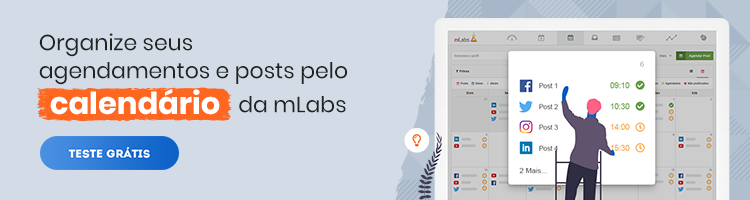
Como publicar vídeo no YouTube com a mLabs?
A rotina de trabalho do social media pode condensar uma série de clientes, não é mesmo? Por isso, nem sempre é fácil conseguir entrar no canal de cada um para fazer a publicação de um vídeo.
A mLabs é uma ferramenta de gestão de redes sociais que consegue concentrar em um local todas as redes sociais dos seus clientes.
Com a mLabs é possível ter maior controle de todo o calendário editorial, sem perder as informações. Todo o workflow é internalizado, facilitando a comunicação — principalmente se você não trabalha sozinho — e o processo de aprovação.
Há duas formas de fazer as publicações de conteúdos nas redes sociais com a mLabs: pelo computador e pelo aplicativo.
Publicar vídeo pelo computador
Para publicar vídeos pelo computador com a mLabs, acesse a ferramenta e clique no botão “Agendar post”:
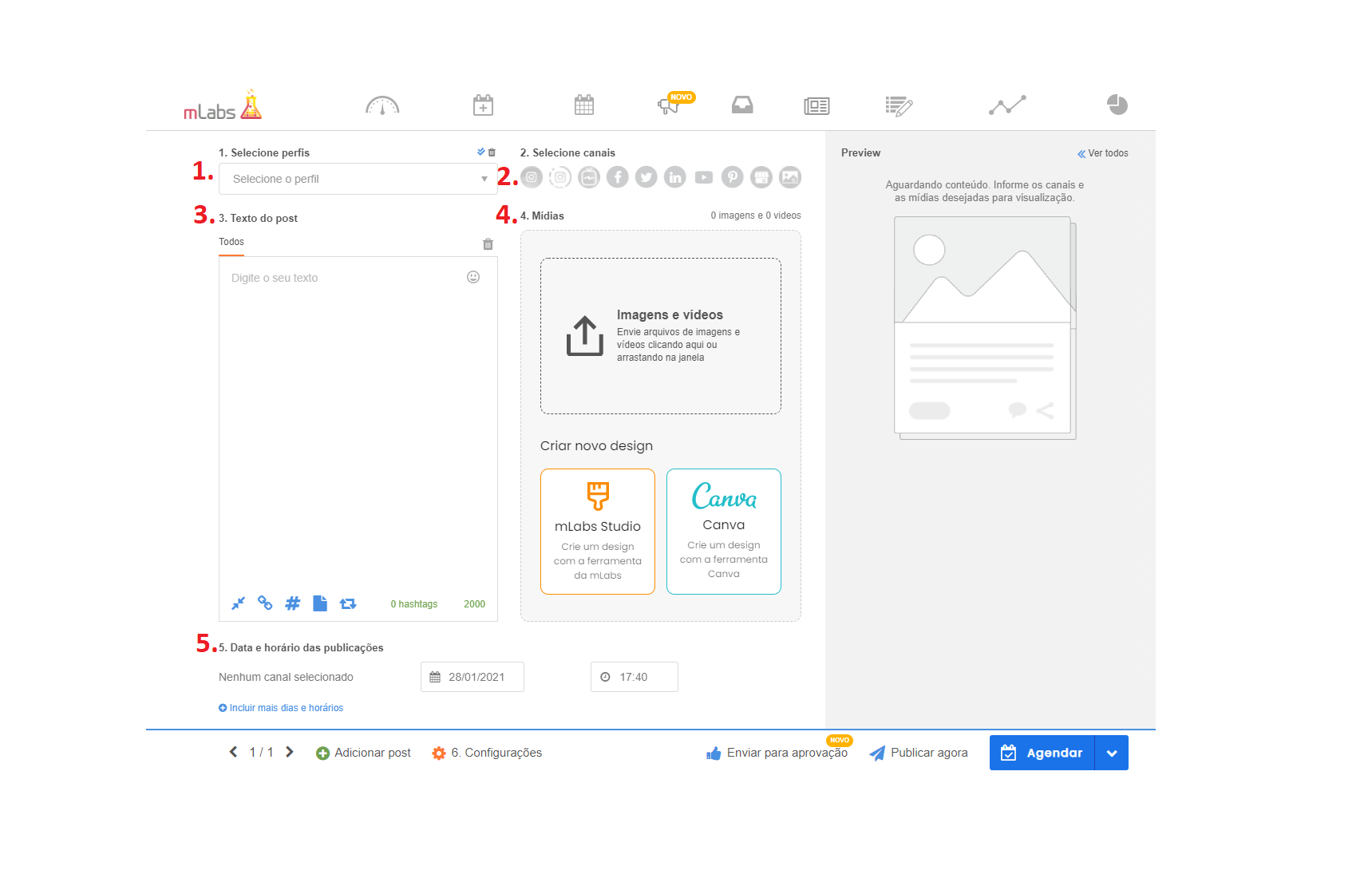
- selecione o perfil do seu cliente;
- selecione o YouTube dentro dos canais disponíveis;
- escreva a descrição do conteúdo;
- subia o arquivo de vídeo — aqui você poderá dar o título e selecionar a visibilidade quando o vídeo já estiver processado na plataforma;
- agende a data e horário da publicação.
Publicar vídeo pelo celular
Para quem tem o aplicativo da mLabs — disponível para Android e iOS — é possível postar vídeos no YouTube pelo celular seguindo em seis telas:
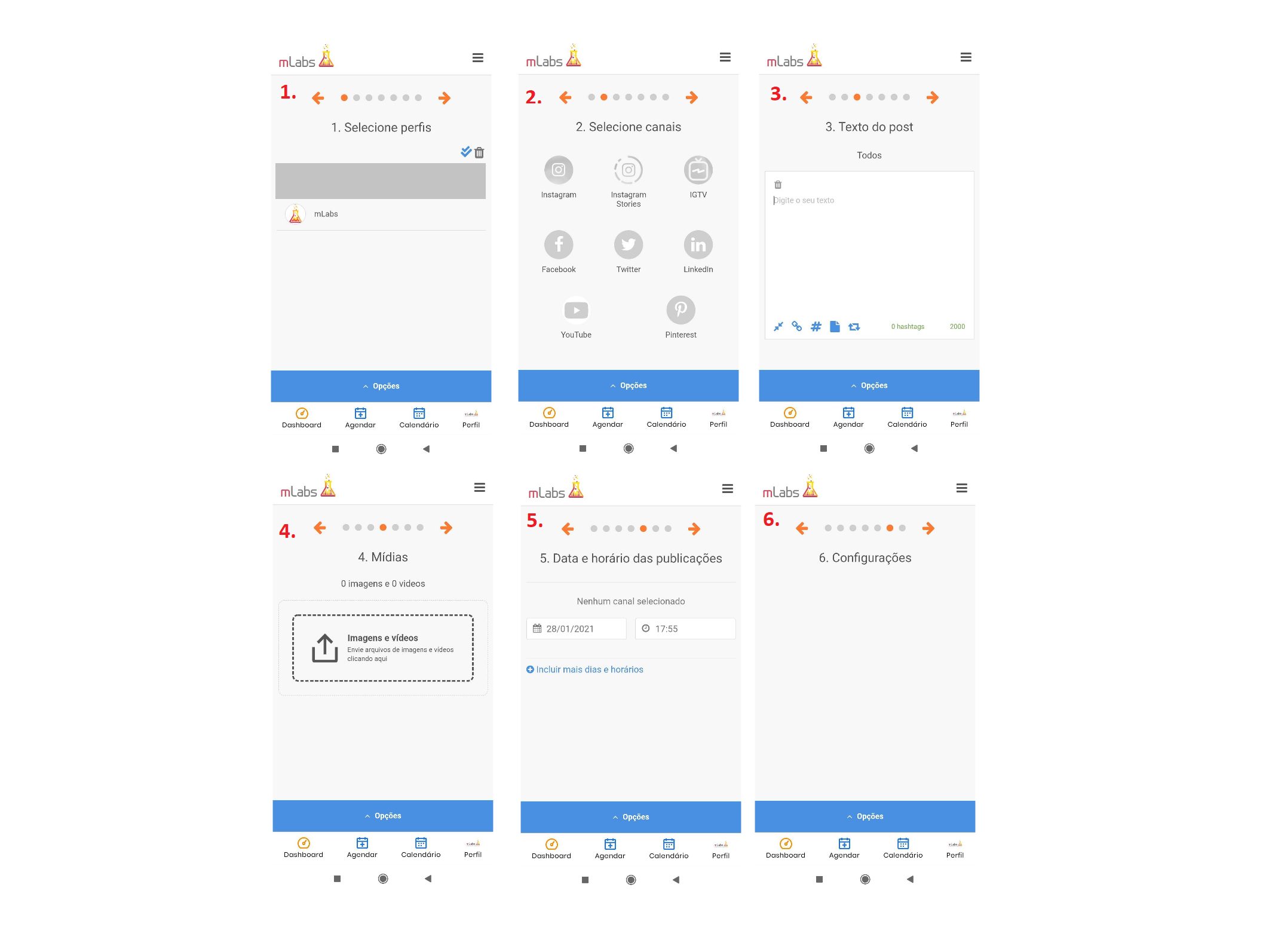
- selecione o perfil do seu cliente;
- selecione o canal para fazer a publicação, no caso o YouTube;
- insira a descrição do vídeo;
- faça o upload do vídeo que está no seu celular e vai para o canal;
- selecione o horário e a data de publicação;
- escolha a visibilidade e as outras configurações.
Depois de seguir cada um desses passos, o seu vídeo aparecerá na tela de “preview”, basta clicar em confirmar que o vídeo já será publicado ou agendado.
Ao contar com a mLabs para fazer a publicação dos conteúdos para os seus clientes, é possível contar com diversos benefícios, como:
- ter mais agilidade no trabalho;
- concentrar todos os clientes e redes sociais em uma plataforma;
- ter maior controle do calendário editorial de todos os clientes.
Agora que você entendeu como postar vídeo no YouTube você poderá navegar nas ondas do crescimento do uso de conteúdo audiovisuais, fortalecer o seu canal e conquistar mais engajamento em suas publicações!
Mas para conseguir fazer o seu canal do YouTube bombar, é fundamental ter estratégias para crescer em número de espectadores e assinantes. Por isso, confira nossas dicas de como divulgar o seu canal do YouTube!